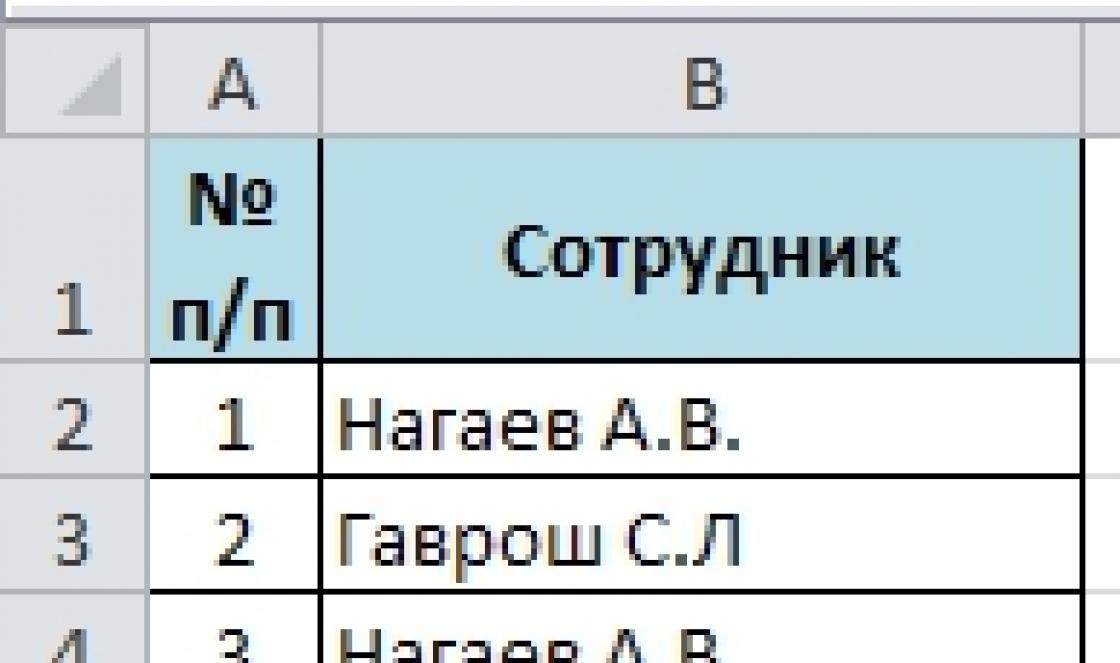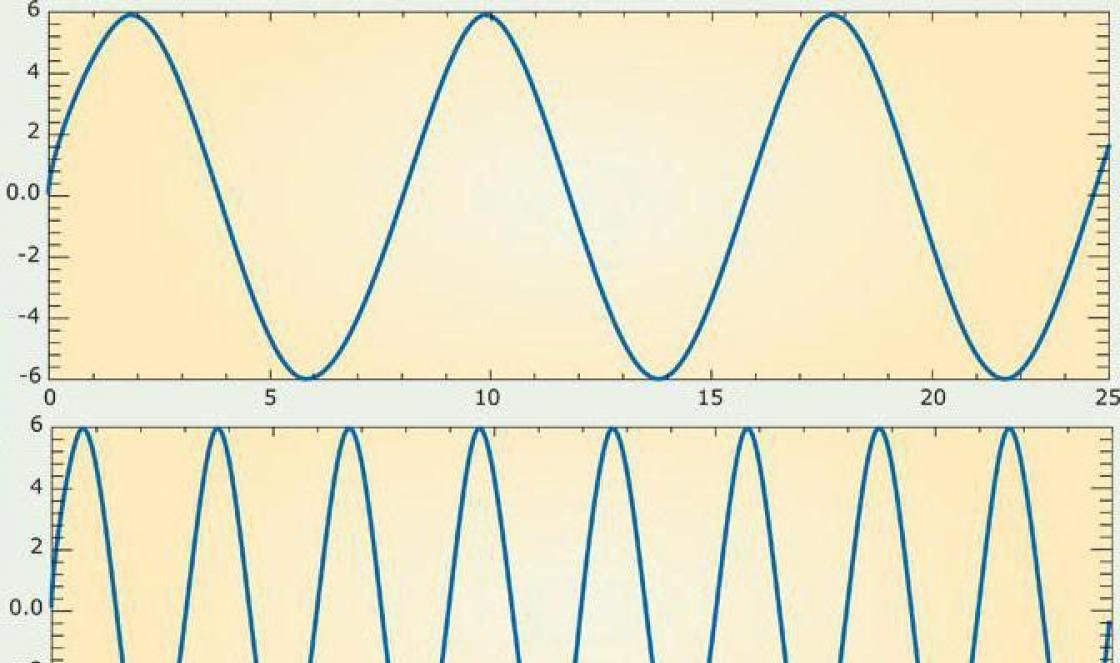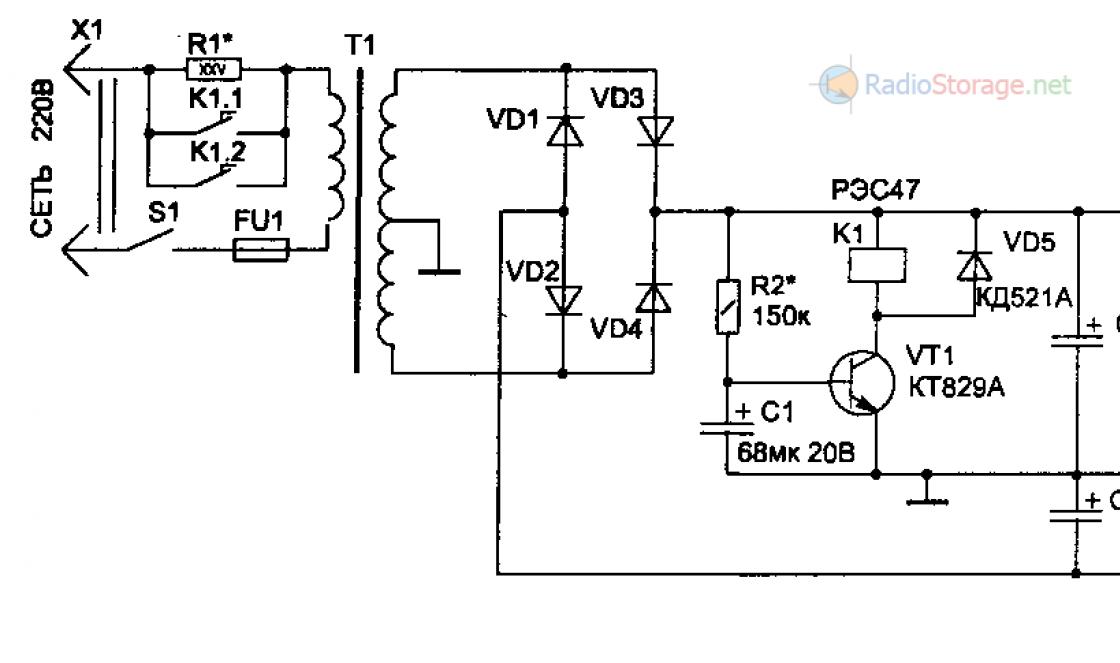Os proprietários de dispositivos Android muitas vezes enfrentam um problema bastante desagradável: o Play Market não funciona, sem o qual um smartphone ou tablet não receberá atualizações de aplicativos, e o usuário não poderá baixar o jogo de que gosta. Se ele também não passou por você, com o artigo de hoje você aprenderá como lidar com ele. Acredite em mim, não é nada complicado, mas antes de passar para as soluções, você precisa descobrir por que razão o Play Market não funciona.
Razões pelas quais o Play Market não funciona no Android
Foto: Play Market não funcionaNa verdade, existem dezenas, senão centenas, de motivos. O mais comum e frequentemente encontrado:
- O Play Market pode não funcionar devido a trabalho técnico. Claro, isso acontece muito raramente, mas você não deve riscá-lo. Via de regra, eles não duram muito, portanto, basta aguardar um pouco e tentar entrar novamente no Play Market.
- Devido à hora ou data errada. Um motivo muito comum quando o usuário simplesmente não percebe que a hora está sendo exibida incorretamente. Como regra, o Play Market não funciona e um erro é exibido como uma explicação de que não há conexão.
- Problemas para se conectar à Internet. Muitas vezes, o Play Market não funciona devido à falta de cobertura de rede ou conexão a um ponto de acesso.
- Houve mudanças no arquivo hosts. Os programas instalados no dispositivo podem modificar o sistema arquivos Android ... Como resultado, o Play Market pode parar de lançar. Para corrigir a situação, você precisa editar o arquivo, que é descrito abaixo.
- O Play Market no Android pode não funcionar devido a vários aplicativos, por exemplo, Freedom, que bloqueiam o acesso a ele.
O que fazer. Maneiras de corrigir erros
Então, descobrimos os motivos. Naturalmente, pode haver muito mais deles, apenas selecionamos os mais frequentes. No entanto, os métodos de "revitalização" da Play Store, que iremos analisar, funcionam na maioria dos casos.
Verificando a conexão de rede
Em primeiro lugar, certifique-se de que o seu dispositivo está conectado à Internet e realmente funciona. É muito fácil verificar isso - inicie seu navegador e tente carregar qualquer página. Se tudo mais falhar, vá para as configurações e certifique-se de que a transferência de dados esteja ativada. Se você estiver usando Wi-Fi, verifique a conexão de acordo.
Reinicie o dispositivo, defina a hora
O método mais fácil que pode ser usado quando a Play Store não funciona, quando o smartphone congela e para muitos outros problemas. Você pode estar cético sobre esse método, mas em 50% dos casos, uma reinicialização ajuda a resolver o problema.
Se tiver a certeza de que tudo está em ordem na ligação à Internet, vale a pena verificar as definições de hora e data. Acontece que o usuário simplesmente configurou incorretamente o mês ou dia, o que gerou um erro do tipo "Sem conexão". Verifique os dados inseridos com cuidado.
Redefinir as configurações e limpar o cache
- Vá para as configurações do dispositivo (imagem da engrenagem).
- Encontre Aplicativos ou Gerenciador de aplicativos, que lista todos os programas instalados.
- Encontre o Google Play Market com o ícone correspondente.
- Aqui, estamos procurando os botões "Limpar cache", "Apagar dados" e "Excluir atualizações" - clique em tudo.
- Para corrigir a operação, recomendamos que você reinicie o dispositivo para que o sistema veja as alterações mais rapidamente
Além disso, uma operação semelhante pode ser feita com outro programa - " Serviços Google Toque ". Você pode encontrá-lo aqui.
Depois disso, verificamos se o Play Market está funcionando, o problema está resolvido - ótimo, não - vamos para a próxima etapa.
Ligue o que você desligou
Freqüentemente, os usuários desabilitam acidental ou intencionalmente serviços ou programas que são importantes para o sistema e, como resultado, o Play Market não funciona. Certifique-se de que o aplicativo Contas do Google esteja ativo, selecionando o item apropriado na lista de programas. Se desativado, basta clicar no botão Ativar. Verifique também se o aplicativo "Download Manager" está habilitado, sem o qual, aliás, muitos serviços em um dispositivo Android podem não funcionar. Após concluir as etapas, tente iniciar a Play Store. Ainda não funciona? Não desanime, consideramos apenas parte dos métodos.
Remover conta do Google
Freqüentemente, os problemas de acesso à Play Store no Android vêm de uma configuração incorreta da conta do Google. É representado por uma conta que contém o login e a senha inseridos durante o registro (a primeira entrada no Play Market). Não está claro o porquê, mas são os problemas de conta que costumam causar vários erros, incluindo aqueles com o Play Market, especialmente em versões mais antigas do Android.
Antes de prosseguir com a exclusão de sua conta do Google, você precisa salvar dados importantes (sincronizar), caso contrário, poderá perder as informações necessárias.
- Vamos para as configurações.
- Encontramos a seção de contas, que lista todos os serviços, os dados dos quais são armazenados na memória do dispositivo.
- Selecionamos o item "Google".
- Você verá todas as contas associadas aos serviços do Google.
- Selecione o que você está usando clicando nele.
- Irá aparecer um menu no qual estão listadas as ações possíveis, selecione "Sincronização".
- Marcamos os itens que precisam ser sincronizados. Normalmente, os usuários fazem backup de contatos ou dados pessoais da memória do dispositivo. A propósito, no mesmo menu, você pode colocar uma marca antes de "Sincronização automática" - as informações mais importantes definitivamente não serão excluídas.
- Espere um pouco até que o processo seja concluído
Agora você pode excluir sua conta com segurança, sem se preocupar se todos os dados serão perdidos. Para excluir, clique nos três pontos (menu) localizados no canto superior direito. Selecione Remover da lista. Depois de confirmar a ação, sua conta será excluída. Reinicie o dispositivo e tente iniciar o Play Market inserindo o nome de usuário e a senha de conta... Normalmente, esse método ajuda com o problema.
Removendo aplicativos de terceiros
Você tentou vários métodos, mas o Play Market ainda não funciona? Talvez a causa do problema tenha sido suas ações que interromperam o sistema. O fato é que o Android, ao contrário do iOS, não é tão rígido com aplicativos desconhecidos. O sistema operacional, assim como a App Store, verifica minuciosamente cada programa, evitando que sejam suspeitos no smartphone. No Android, você pode instalar o que quiser. No mesmo Play Market cheio de programas incompreensíveis.
Muitas vezes, o aplicativo Freedom, que é popular entre os usuários, leva à inoperância da Play Store. É usado para ignorar a verificação de licença que o Play Market faz. Ele também é usado pelos usuários para emular compras (fazê-las gratuitamente) em jogos. Ou seja, ele intercepta especificamente solicitações de aplicativos para o Google Play. Portanto, a solução para o problema do Play Market que não funciona, se o Freedom estiver instalado, é desativar ou remover completamente o programa.
Os problemas também podem estar associados a outros programas. Pense em quais aplicativos você instalou antes do Play Market parar de ser lançado em seu tablet ou smartphone. Percorra a lista de programas instalados, removendo aqueles que você acha que podem estar afetando o aplicativo. Finalmente, reinicie o dispositivo.
Nós verificamos e limpamos o sistema
No processo de funcionamento do sistema operacional, várias lixos podem se acumular, o que vai atrapalhar o lançamento e o funcionamento da Play Store no Android. A limpeza é muito simples: instale o aplicativo Clean Master (já que não podemos abrir o Play Market, baixe para um computador e solte em um smartphone ou tablet), execute o cheque e espere o processo terminar. Não será supérfluo verificar se há vírus no sistema. Para fazer isso, baixe o antivírus do site oficial do desenvolvedor do software antivírus - hoje eles suportam dispositivos móveis muitas empresas, por exemplo, Dr. Web ou Kaspersky.
Corrigindo o arquivo hosts

Um método de trabalho adequado para usuários avançados. A propósito, recomendamos caso você não queira excluir o Freedom recusando moedas grátis nos jogos. O problema é que alguns aplicativos executam suas "raízes" em arquivos de sistema sistema operacionalalterando-os ligeiramente para tornar as condições o mais confortáveis \u200b\u200bpossível.
Observe que este método só funciona com dispositivos que tenham ROOT (direitos de superusuário). Obtê-los é na verdade muito simples e rápido, por exemplo, usando programas: Framaroot, VRoot, King ROOT (eles não funcionam em todos os dispositivos). Porém, se ocorreram alterações no arquivo hosts, é provável que você já tenha direitos ROOT.
Portanto, para começar, se o aplicativo Freedom estiver instalado, desative-o no menu Aplicativos (Configurações).
- Certifique-se de ter direitos de superusuário (você pode instalar o programa Root Checker).
- Inicie um dos gerenciadores de arquivos, concedendo a ele direitos de superusuário (aparecerá uma janela com uma proposta). Recomendamos o uso do ES Explorer ou Root Explorer.
- Abra a pasta System e, em seguida, ets, onde está arquivo hosts.
Certifique-se de fazer uma cópia do arquivo, salvando-o em um local diferente, para que em caso de problemas, você possa retornar tudo ao seu estado original.
- Clique no arquivo com o dedo até aparecer um menu, no qual clique no item "Editar".
- Apague tudo, exceto "127.0.0.1 localhost".
- Confirme o salvamento das alterações no arquivo.
Se os métodos listados não ajudaram e o Play Market ainda não funciona, então passamos para medidas radicais - retornando às configurações de fábrica.
Durante a operação, todos os dados e programas da memória do telefone (fotos, música, contatos, etc.) serão excluídos, as configurações voltarão ao seu estado original (o tema do design, o toque musical será alterado). Em geral, seu smartphone ficará como novo. Portanto, cuide dos seus dados fazendo um backup. A propósito, as informações armazenadas no cartão de memória não podem ser excluídas.
Para realizar uma redefinição de fábrica, vá para as configurações do dispositivo e selecione "Restaurar e redefinir" (em versões anteriores do Android - "Privacidade"). Selecione "Redefinir configurações do telefone", leia o aviso e confirme a ação. O smartphone será reiniciado, após o qual você pode tentar entrar na Play Store. Na grande maioria dos casos, o método funciona, mas é necessário reinstalar os programas necessários.
Os tablets estão firmemente enraizados no mercado eletrônico. Os proprietários de gadgets freqüentemente enfrentam vários problemas na operação de seus dispositivos. Acontece que o popular serviço Play Market não funciona no tablet. A razão para tais falhas são na maioria das vezes dificuldades técnicas, falhas no dispositivo. Existem várias maneiras de superar essa dificuldade.
Reinicie seu tablet ou redefina as configurações de serviço
Se ocorrer um problema semelhante, não se apresse e redefina as configurações para as configurações de fábrica, uma vez que este método sempre pode ser implementado. A causa mais comum de um problema é uma falha do sistema. Para fazer isso, reinicie o dispositivo seguindo as etapas do seguinte algoritmo:
- Vá para as configurações do seu tablet
- Depois disso, clique em Application Manager / Applications
- Agora deslize para a direita até que a guia Todos apareça
- Role para baixo até ver Google Services Framework / Google Play Services
- Toque no item e, em seguida, toque em Apagar Dados
- Volte para a lista de aplicativos, encontre a seção Loja de aplicativos do Google
- Vá para esta seção, clique em Apagar dados e Limpar cache
- Agora você precisa reiniciar o gadget e, em seguida, verificar se ele funciona na ordem certa
Inicie o serviço em seu dispositivo e, se as etapas executadas não levarem ao resultado esperado, use outro método - redefina as configurações de um serviço comum. Redefina as configurações do Google Play Market da seguinte maneira:
- Vá para o Menu de Configurações do Tablet, onde selecione a seção Aplicativos / Gerenciador de Aplicativos
- Selecione o mercado do Google Play
- Após abrir a janela de controle, clique no botão Limpar cache
- Reinicialize o sistema
Você também pode desinstalar atualizações de um serviço popular, redefinir as configurações do aplicativo Google Play Services, ativar o Gerenciador de download e excluir sua conta do Google. Se você não tem ideia de como configurar, excluir e realizar outras operações nas configurações do tablet, procure a ajuda de um amigo ou técnico qualificado.
Por que os dispositivos Android estão tendo problemas para funcionar com a Google Play Store? Muitos usuários estão familiarizados com essas situações. O motivo pode ser problemas técnicos com serviços do Google ou mau funcionamento do próprio smartphone (tablet), a partir do qual você opera. Existem muitas opções, mas selecionamos uma dúzia das dificuldades mais comuns e descrevemos as maneiras de encontrar uma saída para a situação.
Método 1: Reinicie seu dispositivo Android
Reinicializar seu smartphone ou tablet é a primeira coisa a tentar se a Play Store de repente se recusar a funcionar. Alternativamente, o motivo pode ser um congelamento do sistema (os usuários encontram essa situação com bastante frequência). O mais interessante é que uma reinicialização muitas vezes ajuda não só em caso de falhas no trabalho com a Play Store, mas também em caso de problemas com outros serviços e aplicativos. Acontece também que o aparelho reiniciou, mas o mercado não quer funcionar. Então você pode tentar outros métodos.

Método 2: redefinir as configurações da Google Play Store
Redefinir as configurações de serviço também ajuda com bastante frequência, e é feito da seguinte forma:
1. Vá para o menu de configurações do smartphone (tablet);
2. Selecione a seção " Formulários"ou" Gerente de aplicação»:

3. Encontre a Google Play Store na lista, selecione-a;

4. Na janela de controle do aplicativo que é aberta, selecione “ Limpar cache"ou" Apagar dados", Clique neste botão.

5. Reinicializamos o dispositivo Android para que o sistema responda às alterações feitas nas configurações.
6. Se a Play Store não funcionar, tente outros métodos.
Método 3: Desinstalar atualizações da Google Play Store
Tudo é feito da mesma forma que no método 2 descrito acima, com a única diferença de que em vez de "Limpar cache" o botão " Remover atualizações" O aplicativo será revertido para sua versão original, onde funcionava bem antes de instalar as atualizações. Se o problema for realmente nova versão software, ou um dispositivo Android, devido a imperfeição técnica, essas atualizações "não puxam", então o serviço funcionará no modo normal para o usuário. Sem novos recursos, mas tudo bem.
Método 4: redefinir as configurações do aplicativo Google Play Services
Redefinir as configurações é uma das soluções mais eficazes para problemas com a Play Store. O procedimento neste caso é o seguinte:
1. Menu "Configurações";
2. Seção "Gerenciador de aplicativos" ou "Aplicativos";

3. Selecione " Serviços do Google Play»;

4. Abra o menu, selecione " Limpar cache", Clique.

Método 5: Ativando o "Gerenciador de Download"
É possível que ao usar seu tablet ou smartphone, você acidentalmente desconectou o “ Gerenciador de download”E não deu importância ao fato de que o aplicativo de serviço parou de funcionar. Para reativá-lo, você precisa ir para o menu de configurações do dispositivo Android, em seguida, para Aplicativos, em seguida, deslizar todos, encontrar o gerenciador de inicialização e ligá-lo pressionando botão desejado... Reinicie o smartphone e verifique se a Play Store está funcionando.

Método 6: Excluindo Conta do Google
Avisamos desde já: ao apagar a sua conta Google, pode perder as informações necessárias e importantes, por isso é recomendável criar uma cópia de segurança com antecedência (sincronizar dados).
1. Vá para o menu de configurações;
2. Selecione " Contas»E encontre o seu próprio no menu que se abre, pressione;

3. No menu de sincronização que é aberto, clique em sua caixa de correio;

4. Selecione os itens para sincronizar (salvar no backup). Normalmente são "Contatos" e outras informações pessoais disponíveis na memória do dispositivo. Para selecionar as seções, basta clicar nelas. Se você se preocupa com todas as informações contidas no dispositivo Android, clique em "Opções" e selecione " Sincronizar"- você receberá cópias de backup de todos os aplicativos disponíveis.

Agora você está pronto para excluir sua conta do Google. Ao entrar novamente no dispositivo a partir dele, você será solicitado a restaurar as informações de um backup.
Mas vamos voltar ao procedimento de exclusão de uma conta do Google para normalizar o funcionamento do mercado. Depois de criar um backup, você precisa voltar ao menu anterior e desta vez selecionar "Excluir" e não "Sincronizar". Clique no botão correspondente, reinicie o smartphone (tablet) e faça login na sua conta novamente. Excluir sua conta geralmente ajuda a se livrar de problemas com os serviços do Google. Caso contrário, tente outros métodos.

Método 7: desinstalar aplicativos incompatíveis
Às vezes, os usuários instalam aplicativos de forma independente, cuja presença afeta negativamente o funcionamento do serviço Play Store e, em alguns casos, pode até levar ao seu bloqueio. A lista de tais programas é muito longa, mas o culpado mais comum dos problemas é o software popular entre os jogadores. Liberdade, que dá a você a oportunidade de fazer compras no jogo gratuitamente. Muito provavelmente, é este aplicativo que terá que ser removido para solucionar o problema com o mercado.
- 1. No menu Configurações, localize Gerenciador de aplicativos e depois Instalado.
- 2. Percorra a lista até encontrarLiberdade, selecione-o.
- 3. Clique em " Pare»No menu do aplicativo que se abre na sua frente.
- 4. Remova a liberdade. É muito importante parar primeiro o programa e só depois desinstalar o aplicativo.
- 5. Reinicie o seu dispositivo Android.
- 6. Verifique se o Google Play está funcionando.
Não ajudou? Tentando outras opções para resolver o problema.
Método 8: Configurando "hosts"
Este arquivo de sistema em dispositivos Android está localizado em / system / etc / hosts. É usado para bloquear o acesso a recursos indesejados. Inicialmente, o arquivo contém uma única entrada localhost 127.0.0.1... Devido às ações de cibercriminosos que queriam bloquear sua conta do Google e receber dinheiro pelo desbloqueio, o endereço de mercado também pode estar lá. Remova esta linha, redefinindo o arquivo hosts para seu estado original. Para tais ações, pode ser necessário obter direitos de root. Dissemos repetidamente como isso é feito em vários dispositivos em nosso site.


Método 9: redefinir todas as configurações do dispositivo Android
Reinicialização completa - o método é radical e eficaz, mas para isso é necessária preparação. Caso contrário, você pode perder informações valiosas. Sincronize seus dados - crie um backup conforme mostrado no método 6. Certifique-se de que este procedimento seja concluído com êxito. Agora você pode ir para "Configurações", encontre a seção "Restaurar e redefinir", onde realizar "Redefinir dados de fábrica". Em seguida, reinicie o dispositivo e restaure as informações usando a cópia de backup.

Método 10: verifique sua conexão com a Internet
Antes de configurar um dispositivo Android e excluir algo dele, certifique-se de ter acesso à Internet. Verifique a velocidade da sua conexão, reinicie o roteador e verifique novamente a qualidade da conexão.
Método 11: Ativar Conta do Google
Muitas vezes, uma conta do Google é desativada. Isso pode ser verificado indo para a seção apropriada do menu. Encontre o aplicativo de Contas do Google e ative-o se estiver desativado. O problema com o mercado estará 100% resolvido.
Método 12: ajustar a hora e a data
A configuração de data ou hora incorretamente pode causar problemas com o Google Play. Isso se deve a licenças e outras nuances do trabalho dos serviços do Google, dependendo das restrições de tempo. Se houver uma conexão de rede e sua qualidade for satisfatória, redefina a hora e a data. Não esqueça fuso horário correto... Isto é feito no menu "Configurações" nos itens "Data e hora", "Data e hora da rede", "Fuso horário da rede" marcando a opção desejada.

Esperamos que pelo menos um dos métodos que oferecemos salve sua vida e ajude a normalizar a operação de seu dispositivo Android com o serviço Google Play. Se ele encontrar o seu, envie-o para nós - talvez ele ajude outra pessoa.
Todos nós já tivemos problemas com o Google Play Market em algum momento. Quer tenha sido uma mensagem de erro durante o download de aplicativos, uma falha repentina no Google Play Market ou este serviço simplesmente não quis abrir - não importa. O que importa é que temos soluções problemas semelhantes... A seguir, iremos informá-lo sobre nossas recomendações para quando você tiver problemas com o Google Play Market.
Verifique suas configurações de data e hora
Pelo que sabemos, o Google verifica regularmente a data e hora em seu smartphone para o Play Market. Se este serviço não puder determinar a hora, certos problemas podem surgir com ele. Os servidores do Google terão dificuldade em sincronizar com o seu dispositivo, o que pode fazer o Play Market funcionar de forma intermitente.
Para se livrar de tal problema, você precisa ir para as configurações do seu dispositivo. Neles você deve encontrar a seção "Data e hora". Clique em seu ícone e você verá se a opção de sincronizar automaticamente a data e a hora em sua rede está habilitada. Se esta opção não estiver ativa, você deve habilitá-la.
Se a opção acima estiver ativada em seu dispositivo, mas o Google Play Market ainda não funcionar, neste caso, você precisa definir manualmente a data e a hora. Primeiro, você deve desligar a correção automática de data e hora na rede. Em seguida, comece a inserir a data e a hora com a maior precisão possível. Se este método não ajudar, não desanime, pois existem muitas outras maneiras de restaurar o funcionamento normal da Google Play Store.
Verifique a sua conexão com a internet
Esta pode parecer uma maneira muito simples e fácil, mas verificar sua conexão com a Internet pode evitar vários problemas. Experimente mudar de Wi-Fi para dados móveis, ou vice-versa, e depois veja se o problema foi resolvido.
Instalando a versão mais recente do Google Play
Pode parecer bobagem, mas às vezes acontece que uma atualização para o Google Play está disponível, mas não pode ser baixado automaticamente por vários dias após seu lançamento oficial. Se você já tem o arquivo APK, pode instalar a versão mais recente do Google Play muito rapidamente.

Limpando o cache do Google Play Market
Em alguns casos, você pode fazer o Play Market funcionar como deveria limpando o cache. O cache é uma área da memória onde os dados são armazenados temporariamente, que, se necessário, podem ser restaurados rapidamente sem a necessidade de reiniciar o dispositivo. A limpeza do cache pode ser feita sem muita dificuldade e pode resolver seu problema.
Em primeiro lugar, vá para as configurações de tela inicial seu dispositivo. Em seguida, abra a seção "Aplicativos" ou "Gerenciador de aplicativos" - depende do seu dispositivo. Agora você precisará rolar para baixo e clicar no ícone "Limpar cache" ou abrir "Memória", encontrar o ícone "Dados em cache", clicar nele e excluir os dados do cache. Depois de concluir todas essas etapas, faça login no Google Play Market novamente e veja se o seu problema foi resolvido. Caso contrário, você deve tentar os outros métodos abaixo.

Limpando seus dados da Play Store
Excluir seus dados da Play Store é semelhante à nossa primeira dica, mas o processo destrói um pouco mais de informações. Durante a desinstalação, o aplicativo retorna ao seu estado original e perde os dados salvos, incluindo aqueles que provavelmente estavam causando o problema.
Lembre-se de que excluir dados da Play Store destruirá seus arquivos, configurações, contas, bancos de dados e qualquer outra informação. Você também deve se certificar de que possui as informações de login da sua conta, pois elas também serão removidas da sua conta do Google Play Market.
Portanto, para começar, vá em Configurações e abra Aplicativos ou Gerenciador de Aplicativos. Depois disso, você precisa rolar para baixo para ver e clicar no ícone "Limpar dados", ou ir para "Memória", ver o ícone "Cache de dados", clicar nele e excluir os dados do cache.

Limpeza de dados e cache no Google Play Services
É provável que os problemas com o Play Market possam estar diretamente relacionados aos serviços do Google Play. Se a Google Play Store pode ser chamada de “coração” do seu dispositivo Android, então o Google Play Services será sua “alma”. A propósito, os serviços do Google Play são um processo misterioso em segundo plano que permite que os aplicativos se comuniquem com diferentes áreas do seu dispositivo, permitindo que eles sincronizem, enviem notificações push, etc.
Se limpar o cache e os dados de seu Google Play Market não deu nada, você pode ir para o Google Play Services e limpar o cache e os dados desta seção. O processo é bastante simples. Você deve ir para as configurações e abrir o "Gerenciador de aplicativos" (ou "Aplicativos"). Em seguida, você precisa encontrar o aplicativo Google Play Services. Dependendo do seu dispositivo, clique no rótulo "Limpar dados" ou abra a subseção "Memória", encontre o ícone "Dados em cache", clique nele e exclua os dados em cache. Se isso não resolver o seu problema, volte para a página do aplicativo Google Play Services e clique no ícone "Gerenciamento de espaço" (ou "Gerenciamento de memória") e, em seguida, clique no ícone "Excluir todos os dados".

Instalando a versão mais recente do Google Play Services
Outra maneira que pode ajudar é baixar e instalar a versão mais recente do Google Play Services e Google Play Store. Em nossa opinião, a maioria última versão esse tipo de software deve ser o mais estável, portanto, faz sentido mantê-lo atualizado.
A primeira coisa que você precisa fazer é verificar o estado atual da Google Play Store. Abra o aplicativo Google Play Store e toque no ícone do menu no canto superior esquerdo da tela. Em seguida, clique no ícone "Configurações" e, sob o rótulo "Geral", você pode ver a disponibilidade de atualizações para o aplicativo Google Play. Agora clique no ícone "Atualizar aplicativos automaticamente" e certifique-se de que a opção "Atualizar aplicativos automaticamente por Wi-Fi" esteja habilitada. Depois disso, verifique se você tem uma conexão wi-fi.
Observe que obter a versão mais recente do Google Play Services é mais complicado e demorará muito para descrever como fazê-lo. Você pode descobrir mais sobre isso na Internet.

Reinstalar sua conta do Google em seu dispositivo
Agora falaremos sobre maneiras mais radicais de resolver problemas. Se seu aplicativo Play Store não estiver funcionando, você deve atualizar seu conta do Google... Isso significa que essa conta em seu telefone será redefinida, e não apenas na Google Play Store. Certifique-se de saber as informações necessárias da conta (ou contas) antes de continuar. Você pode perder sua conta inteira se não tomar cuidado.
Portanto, primeiro exclua sua conta e reinicie-a. Isso não é difícil de fazer. Nas configurações, clique no ícone "Contas". Agora você precisa clicar na conta do Google que deseja excluir, depois clicar no ícone do menu no canto superior direito e clicar na inscrição "Excluir conta". Você precisará fazer isso para todas as contas do Google em seu dispositivo.
A próxima etapa é recriar sua conta do Google. Volte para as configurações e clique novamente no ícone "Conta". Você deverá ver a inscrição "Adicionar conta". Se você vir uma conta, é porque se esqueceu de excluí-la. Clique no ícone "Adicionar conta" e siga as instruções na tela para recriar sua conta.

Verificando seus aplicativos desativados
Para que alguns aplicativos funcionem corretamente, outros aplicativos devem estar envolvidos. Isso é especialmente verdadeiro quando você está lidando com aplicativos de sistema como o Google Play Market. Se você desativou recentemente algum aplicativo, essa pode ser a causa do problema. Felizmente, isso pode ser corrigido rapidamente.
Portanto, nas configurações, abra o "Gerenciador de Aplicativos" ou "Aplicativos" e role para baixo até a seção "Aplicativos Remotos". Se você vir algum serviço desativado, abra-o e clique no ícone "Ativar". Em seguida, verifique se o problema foi corrigido.

Desconecte sua VPN
Virtual privado rede VPN É uma ótima maneira de obter seu conteúdo de mídia favorito fora de sua localização geográfica. Você também pode usar uma VPN para instalar um aplicativo do Play Market que pertença a outro país. No entanto, sua VPN pode estar causando problemas com o Google Play Market na região onde você está localizado atualmente. Se a rede acima estiver ativa em seu dispositivo Android, será necessário desativá-la. Vá para as configurações, encontre o item "Avançado" (ou "Redes adicionais") e desative-o.

Ativação do gerenciador de download
Existe a possibilidade de o Play Market parar de funcionar se o seu gerenciador de download for desativado. Nesse caso, a solução é muito simples. Vá para as configurações e clique em "Aplicativos" (ou "Gerenciador de aplicativos"). Agora você verá uma lista de todos os seus aplicativos ou deverá clicar no ícone "Todos". Depois disso, encontre o ícone "Downloads" ("Download Manager") e clique nele. A seguir, você pode ver se o gerenciador de download está desabilitado. Se estiver desabilitado, você verá um ícone "Habilitar". Clique nele para ativá-lo novamente. Se você vir os ícones "Forçar parada" e "Desativar", neste caso o gerenciador de download está ativo e você pode ignorar o conselho acima.

Removendo o arquivo "hosts.txt" (requer direitos de root)
Os usuários avançados que já possuem direitos de root podem abrir o gerenciador de arquivos em seus dispositivos, entrar no diretório do sistema (root) e procurar o arquivo "hosts.txt". Depois de encontrar este arquivo, você deve excluí-lo. Importante: não toque em outros arquivos do sistema!
Removendo atualizações antigas do Google Play
Quando você tiver um problema com um aplicativo, pode simplesmente desinstalá-lo e reinstalá-lo. Esse esquema pode ser útil apenas para alguns aplicativos, e a Google Play Store, como sabemos, é aplicação do sistema no seu dispositivo Android. Para você, pode haver uma saída - remover as atualizações anteriores para o aplicativo acima, e isso pode muito bem corrigir o seu problema.
Para começar, vá para as configurações, clique em "Aplicativos" ou "Gerenciador de aplicativos", e então você verá uma lista de todos os aplicativos, ou você precisa clicar no ícone "Todos". Agora encontre o aplicativo Google Play Store, abra-o e clique no ícone "Desinstalar atualizações". Se o aplicativo acima não funcionar, você precisará ir ao Google Play Market novamente e reinstalar as atualizações.
Reinicialização de fábrica em seu smartphone
Se você ainda tiver problemas após aplicar todos os métodos acima, não terá outra escolha a não ser redefinir as configurações de fábrica. Claro, este é um último recurso e não sem consequências - todos os seus dados serão excluídos. Portanto, você precisará fazer backup de todas as informações importantes com antecedência.
Depois de obter uma cópia de seus dados importantes, você pode prosseguir com a redefinição. Abra as configurações, encontre a seção "Reiniciar e cópia de segurança"E clique nele. Agora verifique se o controle deslizante ao lado de Fazer backup dos meus dados está ativado. Clique no botão "Backup da conta" para selecionar a conta da qual deseja fazer backup. Verifique também se você tem acesso a essa conta.
Depois de concluir as etapas acima, entre no menu "Redefinir e fazer backup". Agora clique no ícone "Redefinição de fábrica" \u200b\u200bna parte inferior da tela. Confirme que deseja fazer essa redefinição e, depois de um tempo, o telefone voltará ao que era quando você o comprou. Você pode recuperar seus dados ao fazer login em sua conta do Google.

Nossas dicas ajudaram você? Você tem alguma outra dica sobre como fazer o Google Play Market funcionar novamente? Compartilhe suas idéias conosco nos comentários.
Se você acessou esta página, provavelmente o Google Play não funciona para você. Esse problema ocorre com bastante frequência, mas, felizmente, geralmente é resolvido de maneira muito simples. Reunimos 7 maneiras possíveis de corrigir esse erro.
Primeiro. Limpando o cache do Google Play
Muitas vezes acontece que o Google Play começa a funcionar bem novamente após limpar o cache do aplicativo onde os dados temporários são armazenados. Faça o seguinte passo a passo: Configurações / Gerenciador de aplicativos / Baixado. Encontre o item "Google Play Store". Abrimos a janela do aplicativo e aqui precisamos clicar no item "Limpar cache".
Depois disso, seu aplicativo de mercado deve funcionar.


Segundo. Excluir dados do Google Play
Se mesmo depois de limpar o cache, o Google Play não funcionou em seu telefone, vamos olhar um pouco mais a fundo - excluímos os dados do Google Play. Não há nada complicado aqui e copia quase exatamente o ponto acima. Apenas em vez de "Limpar cache" você precisa selecionar "Limpar dados". Depois disso, as informações devem ser excluídas do próprio aplicativo.
Terceiro. Removendo atualizações do Google Play
Se o Google Play se recusar obstinadamente a funcionar como um ser humano, repetimos o procedimento, que já é dolorosamente familiar, mas em vez de "Limpar cache" e "Limpar dados", selecionamos o item "Excluir atualizações". Depois disso, o aplicativo Google Play estará completamente virgem, assim como após a instalação.
Quarto. Limpando o cache do Google Play Services
O Google Play ainda não está funcionando? Portanto, devemos olhar para o Google Play Services e limpar todo o cache lá: Configurações / Gerenciador de aplicativos / Baixado, encontramos "Google Play Services". Abra e clique no botão "Limpar cache".


Quinto. Ative Downloads (Gerenciador de Download)
Vale a pena dar uma olhada em Configurações / Gerenciador de aplicativos / Todos novamente e encontrar o item "Downloads". Abra-o e, se por algum motivo ele estiver desativado para você, será necessário reativá-lo. Lembre-se - deve estar sempre LIGADO.


Sexto. Excluímos a conta do Google registrada nas configurações e restauramos de volta
Esta é praticamente a última opção que pode fazer o Google Play funcionar. Abra Menu / Configurações / Contas e sincronização (Contas). Abra as configurações da sua conta do Google. Em teoria, você deveria ter o item “Excluir conta”. Nós o selecionamos e reinicializamos o sistema. Mais uma vez, depois de inicializar seu smartphone, abra Configurações e Editor de conta para restaurar sua conta novamente.

Sétimo e último. Redefinir as configurações do telefone
Este já é o método mais radical que só pode ser. Se nenhuma das opções acima sugeridas funcionar para você, você pode redefinir todos os dados no telefone e retornar às configurações de fábrica. Obviamente, recomendamos que você faça backup de seus dados com antecedência. A reversão é muito simples: Configurações / Restaurar e redefinir / Redefinir as configurações do telefone. Você pode encontrar informações mais detalhadas sobre como fazer isso.

Se nada e esses 7 pontos ajudaram você (embora este último deva ajudar), basta levar o smartphone até a central de atendimento. Em primeiro lugar, podem ser problemas de memória, então outras nuances são possíveis. Mas isso acontece muito raramente. Se você ler atentamente todo o artigo, então com uma probabilidade de 99,5% poderá resolver este problema sozinho. Além disso, se você tiver alguma dúvida, fique à vontade para perguntar nos comentários abaixo.